Деинсталирање апликације не представља велику штету
- ПЦ Хеалтх Цхецк је легитимна Мицрософт апликација.
- Помаже у надгледању и оптимизацији здравља вашег рачунара и проверава да ли уређај испуњава услове за Виндовс 11.
- Сазнајте да ли апликација треба да остане на систему након надоградње на Виндовс 11 или да користите други софтвер за надгледање.
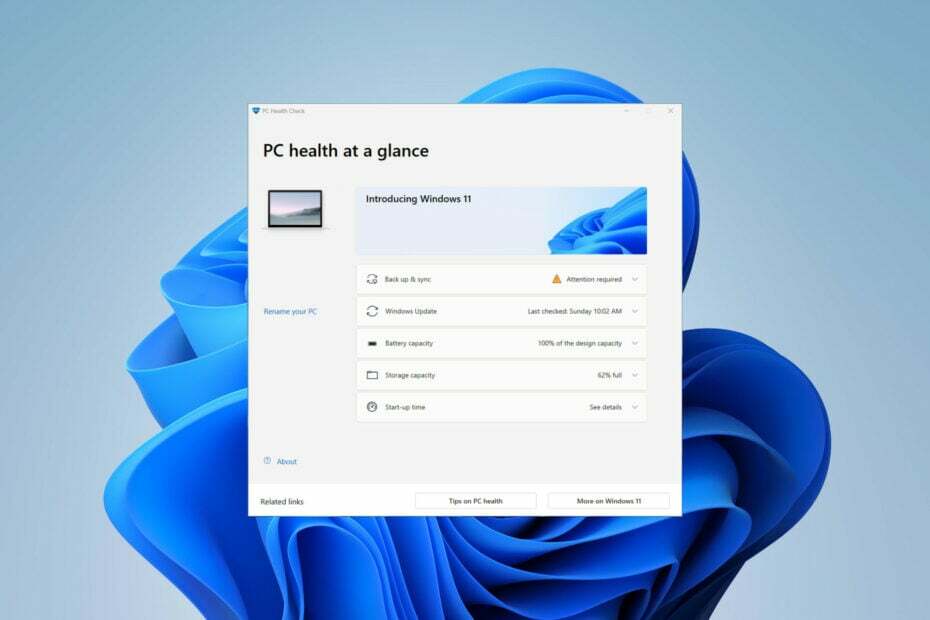
ИксИНСТАЛИРАЈТЕ КЛИКОМ НА ДАТОТЕКУ ЗА ПРЕУЗИМАЊЕ
- Преузмите Фортецт и инсталирајте га на вашем рачунару.
- Покрените процес скенирања алата да потражите оштећене датотеке које су извор вашег проблема.
- Кликните десним тастером миша на Започните поправку како би алат могао да покрене алгоритам фиксирања.
- Фортецт је преузео 0 читаоци овог месеца.
ПЦ Хеалтх Цхецк је апликација која помаже у управљању и оптимизујте перформансе вашег рачунара. Међутим, неки корисници се питају да ли је безбедно, посебно након што су приметили да Мицрософт присилно инсталира апликацију након ажурирања софтвера.
Дакле, да ли је ПЦ Хеалтх Цхецк безбедна? Да ли вам треба на рачунару? Ево свега што треба да знате:
Шта је ПЦ Хеалтх Цхецк?
ПЦ Хеалтх Цхецк је Мицрософт апликација која помаже корисницима да прате и побољшају здравље својих рачунара. Пружа неколико функција за одржавање и решавање проблема, иако је први пут представљен као решење за проверу да ли ваш уређај испуњава услове за Виндовс 11.
Дакле, они од вас који још увек користите Виндовс 10, знају да вам апликација даје детаљан извештај који потврђује да ли ваш уређај покрива Виндовс 11 минимални системски захтеви. Ако јесте, моћи ћете да преузмете Виндовс 11. Ако не, можда ћете морати да пронађете начин да заобићи Виндовс 11 захтеве.
Такође, ако још увек нисте убеђени, можда би било корисно да проверите многе предности Виндовс 11 може да понуди преко Виндовс 10.
Осим провера компатибилности са Виндовс 11, апликација може да понуди много више – дијагностичке провере, идентификацију и решавање проблема са системом, функције надгледања, вредне савете и препоруке итд.
Дакле, чак и ако нисте одлучили за надоградњу или сте већ корисник Виндовс 11, немојте престати да читате. Ево увида шта још ПЦ Хеалтх Цхецк може да уради:
- Спецификације уређаја: Брзе информације о вашем уређају и његовом стању, плус опција за једноставно преименовање.
- Прављење резервних копија и синхронизација: Заштитите своје податке и сачувајте своје поставке на свим својим уређајима синхронизацију са вашим ОнеДриве-ом и Мицрософт налог.
- Ажурирај статус: Сазнајте о недавним ажурирањима и шта да радите следеће. Запамтите да често ажурирање оперативног система Виндовс чува ваш рачунар безбедним и безбедним.
- Капацитет батерије: Корисни савети о перформансе батерије, капацитет и побољшање живота.
- Капацитет складиштења: Апликација ПЦ Хеалтх Цхецк вам омогућава да лако управљате поставкама складиштења и пружа практичне препоруке за чишћење.
- Време покретања: Добијте детаље о времену покретања вашег уређаја и шта утиче на њега. Можете такође управљајте својим програмима за покретање да побољшате перформансе вашег рачунара.
- Савети за здравље рачунара: Опште препоруке о заштити вашег уређаја и обезбеђивању његових оптималних перформанси на дуже време.
Дакле, алат је користан и за многе друге сврхе.
Да ли је ПЦ Хеалтх Цхецк безбедна?
Укратко, да. Апликација је легитимна, развијена и објављена од стране Мицрософта, што је чини довољно безбедном. Поред тога, он обрађује ваше податке локално, тако да се неће дистрибуирати компанији или трећим лицима.
Надамо се да је то одговор на питање да ли ПЦ Хеалтх Цхецк може бити вирус. Међутим, запамтите да увек постоји могућност да се злонамерни софтвер представља као легитимна апликација. Најбољи начин да то проверите је да посматрате понашање апликације уношењем у Менаџер задатака.

Такође можете да верификујете његов дигитални потпис тако што ћете отворити својства датотеке и проверити да ли је Мицрософт наведен као потписник на картици Дигитални потпис.
Стручни савет:
СПОНЗОРИСАНИ
Неке проблеме са рачунаром је тешко решити, посебно када су у питању недостајуће или оштећене системске датотеке и спремишта вашег Виндовс-а.
Обавезно користите наменски алат, као што је Фортецт, који ће скенирати и заменити ваше покварене датотеке њиховим свежим верзијама из свог спремишта.
Апликација је доступна као опционо преузимање за кориснике оперативног система Виндовс 11. До преузмите апликацију ПЦ Хеалтх Цхецк, све што треба да урадите је да посетите Мицрософт-ов веб-сајт да преузмете датотеку и пратите упутства на екрану да бисте је инсталирали.
Међутим, ако још увек користите Виндовс 10, Мицрософт га је вероватно присилно инсталирао на ваш уређај путем ажурирања софтвера. Ово поставља питање:
- Како омогућити Сиднеи Бинг АИ на Виндовс 11 Цопилот
- Како да заштитите своје податке помоћу Мицрософт 365 резервне копије
- Најновије ажурирање за Виндовс 11 везује Мицрософт 365 на траку задатака
- Буилд 23506 пружа побољшано трајање батерије за све инсајдере
Да ли је неопходна провера здравља рачунара?
Дакле, да ли је ПЦ Хеалтх Цхецк заиста од помоћи или је само софтвер за надимање? Многи корисници размишљају о томе након што су приметили да Мицрософт гура апликацију на њихове уређаје.
Апликација помаже да побољшате перформансе вашег рачунара, али ако већ користите а софтвер за проверу здравља или сте надоградили на Виндовс 11, да ли има смисла да га држите на свом уређају?
Избор је на вама: ПЦ Хеалтх Цхецк можда не нуди нешто ново или другачије, али је сигуран и једноставан начин да се уверите да је ваш уређај у добром стању. Такође, покреће се тек након што му дозволите, што значи да не покренути у позадини, зачепљује ваш систем.
Алтернативно, увек можете да оставите апликацију инсталирану и да је не користите, али неки корисници нису љубитељи Мицрософтовог намештања софтвера на њих. Дакле, ако сматрате да је сувишан, увек га можете деинсталирати.
Да ли могу да деинсталирам Виндовс ПЦ Хеалтх Цхецк?
- Притисните Виндовс + И кључ за отварање Подешавања. Иди на Аппс, а затим изаберите Инсталиране апликације ако користите Виндовс 11 и Апликације и функције за Виндовс 10.
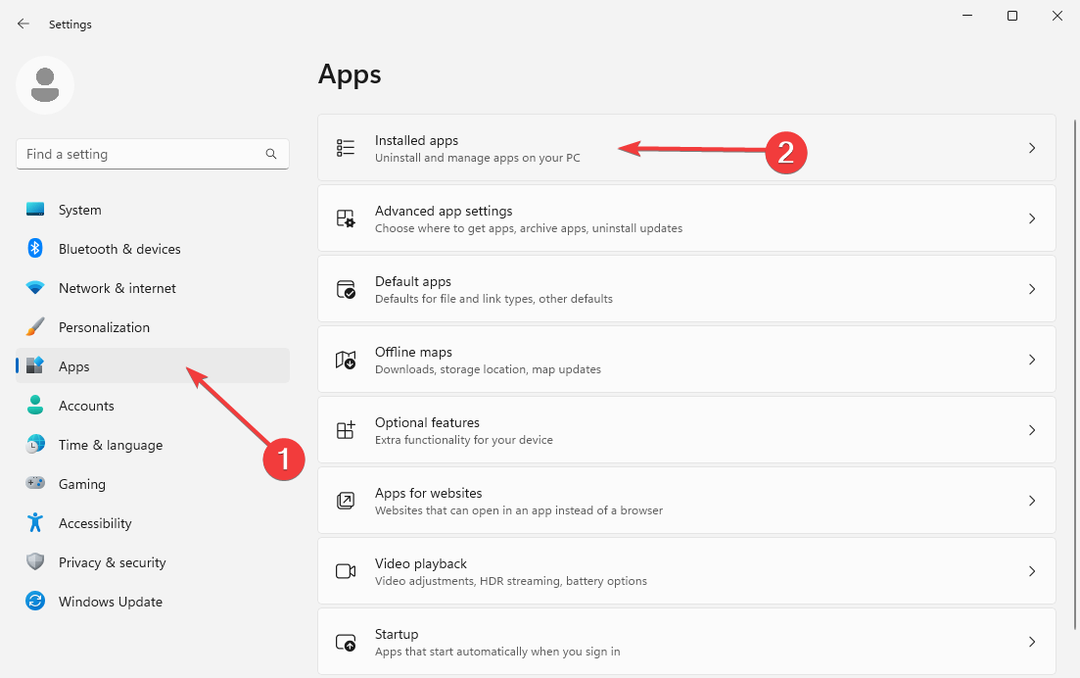
- Лоцирајте Провера здравља Виндовс рачунара апликација. Кликните на три хоризонталне тачке на десној страни, а затим изаберите Деинсталирај.

Апликација није од виталног значаја за рад вашег рачунара, што значи да можете да је избришете без ризика. Међутим, неки корисници пријављују да се наставља поново инсталирати након што га уклоне.
Према Мицрософт-у, то је грешка, али ако вам се догоди, можда бисте размислили о коришћењу софтвер за деинсталацију за уклањање унапред инсталираних апликација.
То је било за данас! Сада знате да је апликација ПЦ Хеалтх Цхецк безбедна. Међутим, да ли то желите на свом уређају, то је ваш избор.
Када завршите, размислите о уклањању других блоатваре у Виндовс 11 за брже перформансе рачунара.
Надамо се да вам је чланак био од помоћи. Контактирајте нас у одељку за коментаре ако имате питања или вам је потребна додатна помоћ.
И даље имате проблема?
СПОНЗОРИСАНИ
Ако горњи предлози нису решили ваш проблем, ваш рачунар може имати озбиљније проблеме са Виндовс-ом. Предлажемо да изаберете решење све у једном, као што је Фортецт да ефикасно решите проблеме. Након инсталације, само кликните на Погледај и поправи дугме, а затим притисните Започните поправку.


